一個Снимка на профила на iPhoneДобавя индивидуалност към устройството.Така че, важно е да имате добре изглеждаща и добре изглеждаща снимка на профила на iPhone.Може да ви изненада, ако старите снимки продължават да се връщат сами, без да се актуализират до нова снимка на потребителския профил.
От време на време снимката на вашия профил в iCloud може да не се актуализира или показва правилно на вашия iPhone – може да видите стара снимка, празна икона или инициалите си.Не се притеснявайте, защото имаме някои страхотни решения за отстраняване на неизправности, които могат да ви помогнат с това.
Не може да се промени снимката на акаунта на Apple ID, върнете се към старата снимка отново!
„Опитах различни места, различни устройства и браузъри, но не мога да променя основната си снимка на Apple ID“ ….Много потребители на iPhone казват така.Имате ли същия проблем с снимката на профила на iPhone, която не се актуализира?Приложете изброените по-долу решения.
Съдържание
- 0.1 Рестартирайте вашия iPhone или iOS устройство
- 0.2 Опитайте отново да качите снимката на вашия профил на iPhone
- 0.3 Опитайте да актуализирате снимката на вашия профил в iCloud с помощта на контакти
- 0.4 Опитайте да актуализирате снимката на вашия профил от MAC. (ако имате)
- 0.5 Принудително изтегляне на изображение
- 0.6 свържете се с интернет
- 0.7 Актуализирайте вашия iPhone
- 0.8 Нулиране на мрежовите настройки
- 1 О, здравей, радвам се да се запознаем.
Рестартирайте вашия iPhone или iOS устройство
Понякога всичко, което трябва да направите, е да рестартирате устройството си, защото рестартирането на устройството може да ви помогне да изчистите някои грешки и определено ще ви помогне да отстраните проблема.Нормалното рестартиране е добре, трябва да изключите устройството и да го рестартирате отново, но тук препоръчваме твърдо рестартиране, тъй като е по-ефективно!
Ето как да го направите,
За iPhone с бутон Home
- Натиснете и задръжте страничния бутон или бутона за заспиване/събуждане (в зависимост от вашия модел) в горната част на телефона.
- Плъзнете плъзгача.
- Вашият iPhone автоматично ще се рестартира.
Работи с iPhone без Touch ID.
- Натиснете и задръжте страничния бутон и всеки бутон за сила на звука, докато плъзгачът се появи на екрана.
- Плъзнете плъзгача.
- Вашият iPhone автоматично ще се рестартира.
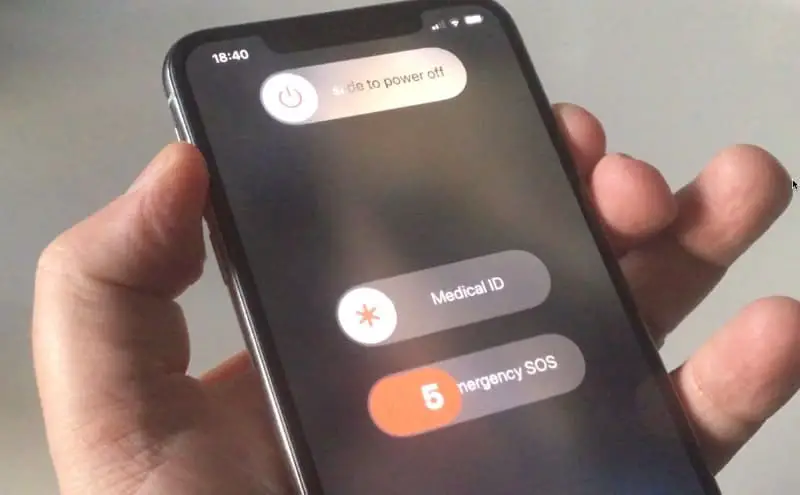
Проверете дали проблемът ви е разрешен и ако не, използвайте други решения за отстраняване на неизправности предварително.
Опитайте отново да качите снимката на вашия профил на iPhone
Опитайте отново да качите нова и свежа снимка на потребителския профил.Имайте предвид, че ще има опции „Направи снимка“ и „Избор на снимка“, трябва да ги изпробвате една по една.Това е,
- Отворете Настройки на вашия iPhone.
- Кликнете върху вашето име или ID в горната част на екрана.
- Ако бъдете попитани, докоснете името на вашия iCloud акаунт в горната част и посочете паролата си за Apple ID
- Докоснете Редактиране под снимката на вашия профил.
- Щракнете върху „Направете снимка“ и опитайте да качите, ако не се покаже, повторете стъпките си отново и щракнете върху „Изберете снимка“, след което опитайте да качите от вашата фотобиблиотека.
- Щракнете върху Готово в горния десен ъгъл, за да запазите промените си.
Опитайте да актуализирате снимката на вашия профил в iCloud с помощта на контакти
Ако приемем, че горните решения не работят, опитайте да промените снимката на потребителския си профил с помощта на приложението Контакти.iPhone и iOS имат екосистема, която ще актуализира снимката на всички системи, ако промените снимката на профила си от всяко приложение и всяко устройство.Така че опитайте.Това е,
- Отворете приложението Контакти на вашето iOS устройство.
- Докоснете картата си за контакт в най-горната част на екрана с контакти.
- Щракнете върху бутона Редактиране в горния десен ъгъл.
- И изберете „Направете снимка“ или „Изберете снимка“, за да редактирате снимката на потребителския си профил.
- Щракнете върху Готово, за да потвърдите промените.
Опитайте да актуализирате снимката на вашия профил от MAC.(ако имате)
Както казахме преди, ако профилната снимка не се актуализира от iPhone, можете да опитате и всяко друго устройство с iOS.Тъй като iPhone и iOS имат екосистема, ако промените снимката на вашия профил от всяко приложение и всяко устройство, тя ще актуализира снимката на всички системи.
Това е,
- Отидете на Системни предпочитания на вашия MAC
- Щракнете върху iCloud
- Щракнете върху визуализацията на кръгла картина и изберете опция в изскачащото меню: Изберете iCloud Photos или Camera, за да щракнете върху снимката.
- Щракнете върху Готово, за да потвърдите новата снимка на потребителския профил.
Принудително изтегляне на изображение
Ако сте актуализирали снимката на потребителския си профил с помощта на Mac или Контакти, снимката на потребителския профил на вашия iPhone също няма да бъде актуализирана или показвана в естествени приложения (като настройки), просто щракнете върху това, което видите, на мястото на съдържанието.Например, в приложението Настройки това трябва да изведе екрана на Apple ID и да принуди устройството да изтегли снимката на вашия профил от сървърите на Apple.
свържете се с интернет
Процесът на надграждане на снимката на вашия профил изисква добра интернет връзка.Не можете да актуализирате снимката на вашия iPhone профил, ако не сте свързани с активна интернет връзка.
Как да се свържа с Wi-Fi мрежа?
- Отворете настройките на вашето устройство
- Докоснете Wi-Fi
- Уверете се, че има отметка до името на Wi-Fi мрежата, с която искате да се свържете.
Ако текущият ви WiFi няма достъп до интернет, той няма да актуализира снимката на вашия профил.
Или отворете Control Center и проверете дали вашият iPhone е настроен да използва правилно клетъчни данни.
Ако всичко е наред, активирането и деактивирането на самолетен режим или рестартирането на рутера може да помогне при малки проблеми със свързаността.
Актуализирайте вашия iPhone
Актуализирането на вашия iPhone iOS софтуер е основното решение за всички малки и големи грешки, с които се сблъсквате.С актуализацията идват множество корекции на грешки.Ако сте деактивирали автоматичните актуализации на системния софтуер на вашия iPhone, можете да го изтеглите ръчно (ако е налична актуализация).
- Отворете приложението Настройки на вашия iPhone.
- Докоснете Общи настройки
- След това щракнете върху Актуализация на софтуера.
- Ако видите актуализация в списъка, щракнете върху Изтегляне и инсталиране, за да я приложите.
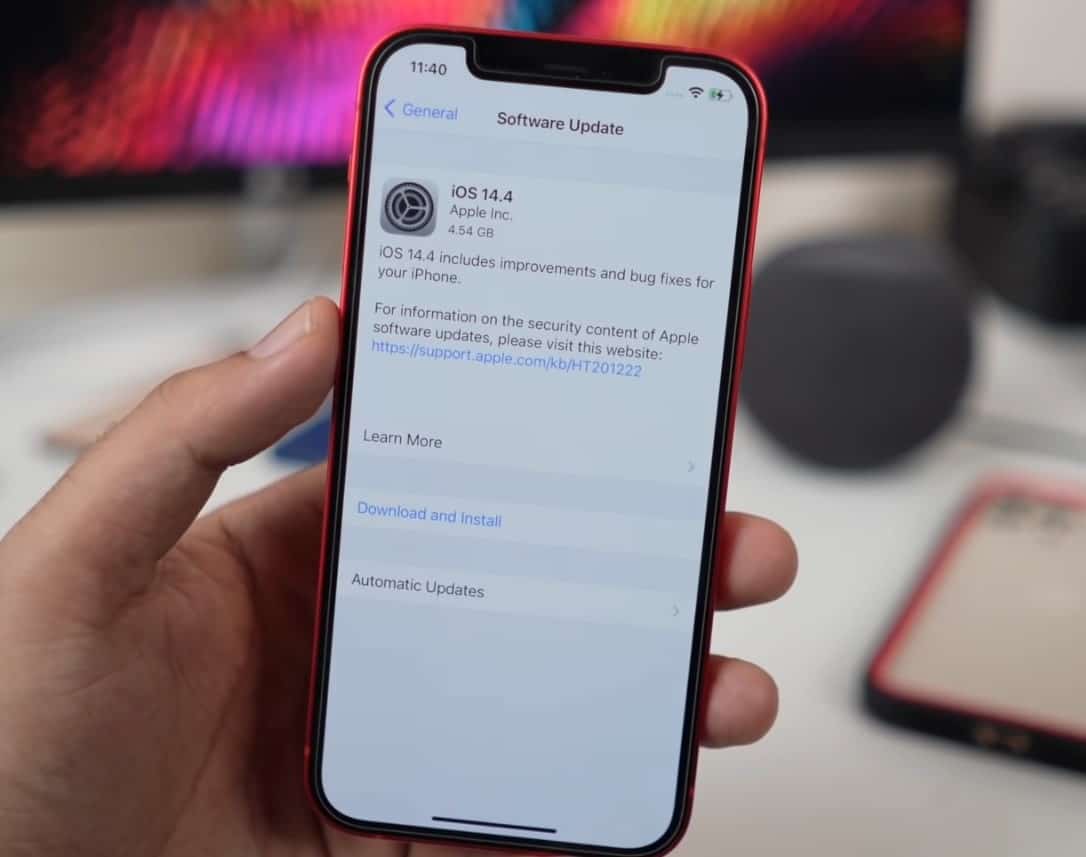
Нулиране на мрежовите настройки
Ако приемем, че все още нямате късмет!Опитайте да нулирате всички мрежови настройки и опитайте да качите отново снимката на вашия профил, за да може да помогне за отстраняването на проблеми с връзката, причинени от неправилно конфигурирани мрежови настройки.Как да нулирам мрежовите настройки?
- Отворете приложението Настройки
- Докоснете Общи настройки
- щракнете върху нулиране
- Сега щракнете върху Нулиране на мрежовите настройки.
заключение
Надяваме се, че проблемът ви вече е разрешен и можете да промените снимката на вашия iPhone профил без проблеми.Все още ще имате проблеми и най-доброто решение е да актуализирате редовно софтуера на вашия iPhone (ако имате такъв).

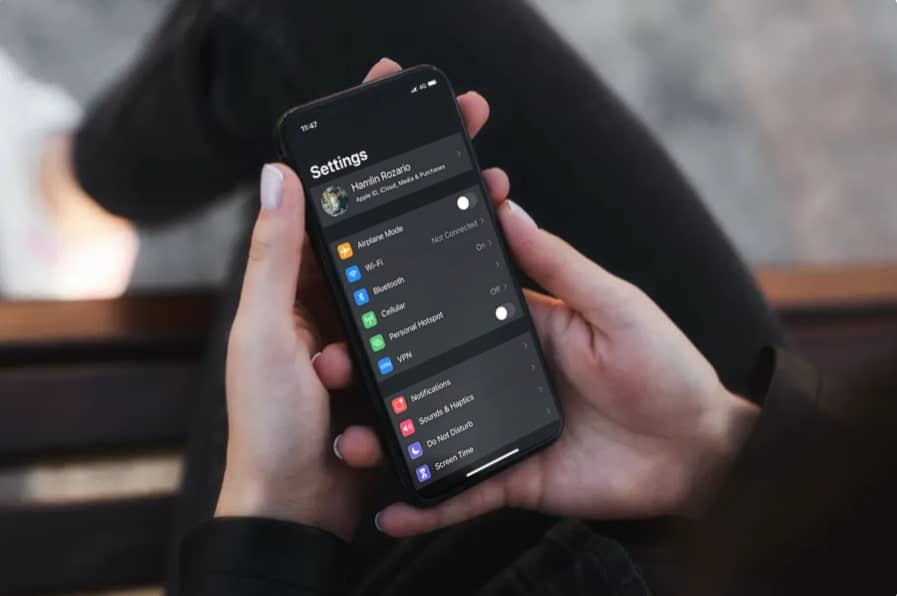
![iPhone няма да се включи след актуализация на iOS 14? [4 решения]](https://oktechmasters.org/wp-content/uploads/2021/09/25142-iphone-wont-turn-on-after-update.jpg)

